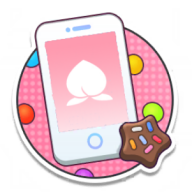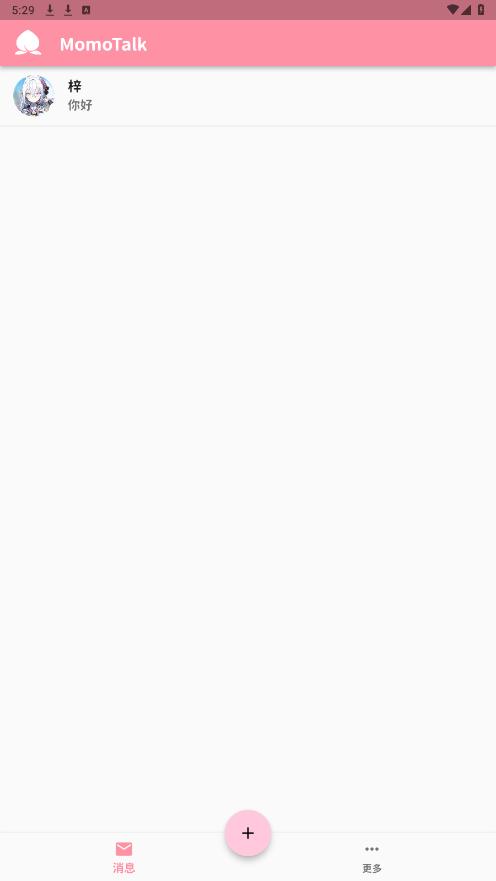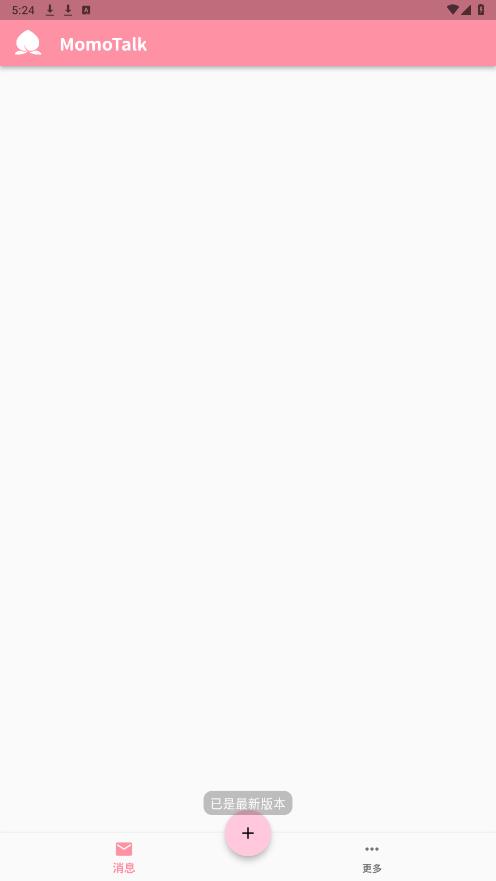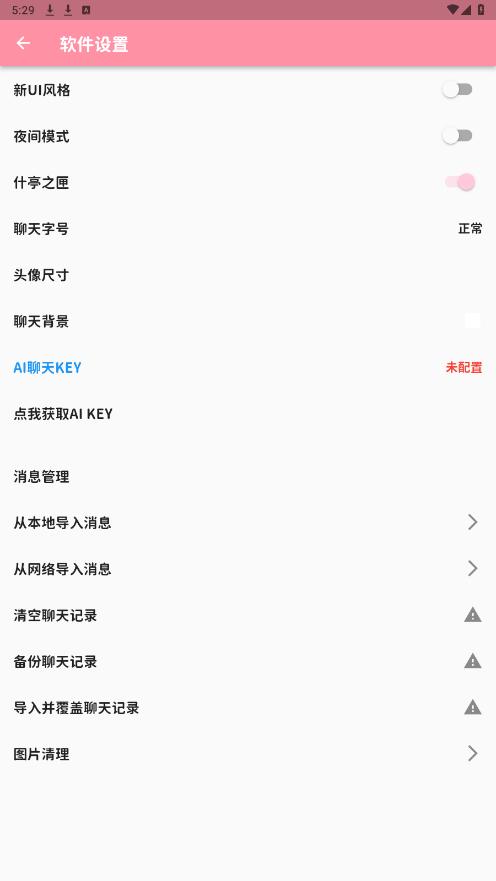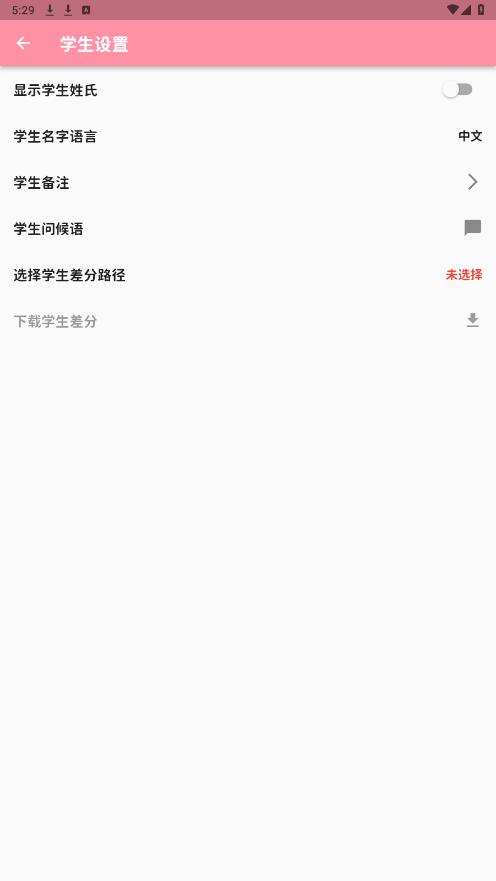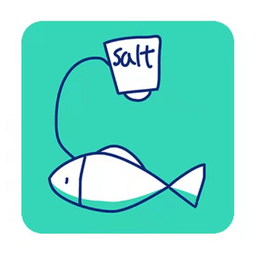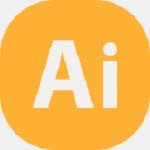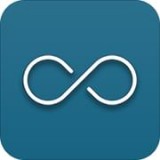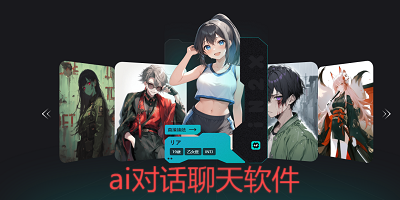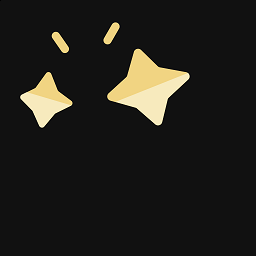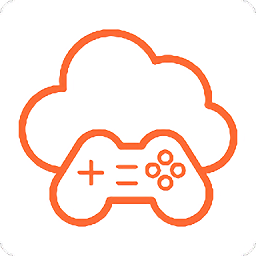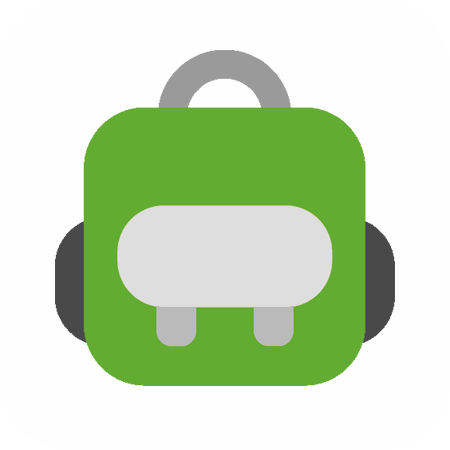momotalk由b站up主星時Honoki创作,为二次元爱好者打造了智能趣味的对话生成器软件,更新到了2025官方最新版本,支持模拟桃信、碧蓝档案等游戏角色,在线进行对话,使用过程中可以自由选择角色、切换身份、自定义学生等等,展开趣味的对话,整个软件占用内存较小,兼容的安卓手机也多样,还趣味性十足哦
momotalk官网:https://honoki.pages.dev/
momotalk怎么聊天
1、先下载并安装软件
2、进入软件后,点击下方“+”图标,弹出学生选择界面,点击想要聊天的学生,即可添加学生开始对话。
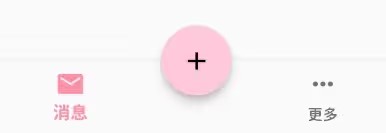
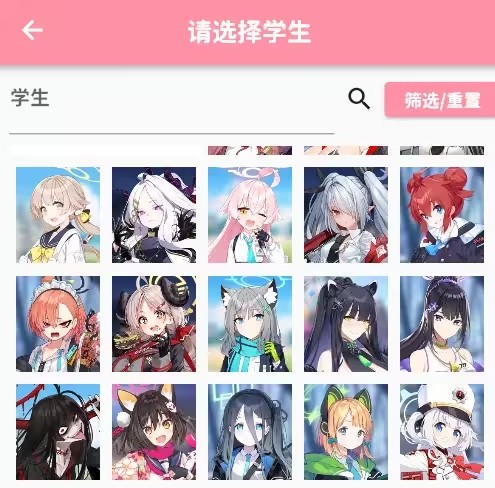
3、添加成功后,将会有以下两种手势:
单击:进入该学生的聊天界面
长按:弹出对话框,可提供“AI”、“删除”、“编辑消息数”,以下针对长按操作进行详细说明。
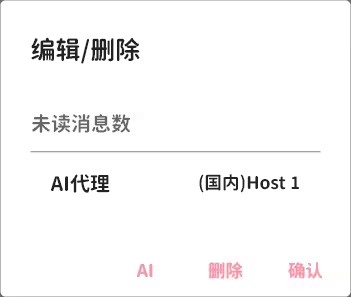
删除:点击删除后,会弹出二次确认对话框,点击确定后将会删除已添加的学生会话(同时也将删除所有聊天记录,请谨慎操作)
确认:在“未读消息数”输入框内输入数字后,点击确认,将会在学生尾部出现未读数字(仿照游戏内未读效果),若数字大于9,将会显示为“+”字,表示有较多消息未读

AI:单击“AI代理”将切换AI代理网址(推荐Host1或者Host2),Host3为国外代理,需自行准备全局代理,之后再次点击“AI”按钮,将会以该学生的形象与ChatGPT-3.5进行对话(需自行准备API KEY,KEY的获取方式及AI教程见视频 API KEY获取及AI教程 置顶评论)。若各位老师对使用学生形象与GPT交流较为别扭,可在学生选择界面选择GPT头像。
重要部分!!!请耐心阅读!!!
以下是momotalk聊天界面详细功能
在讲解聊天界面的使用之前,希望各位老师能先行了解【消息盒子】和【消息】的概念,即一整个对话为【消息盒子】,消息盒子内的单条信息即为【消息】
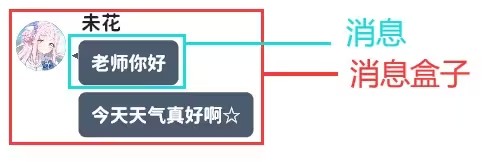
对聊天界面进行介绍
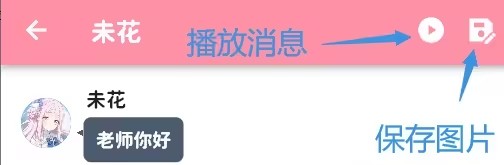
播放消息:对已添加的消息仿照游戏内的播放效果,进行播放(后续版本将更新遇到选项暂停的效果)
保存图片:对已添加的消息进行长截图并自动保存到相册(确保软件已获取相应权限)
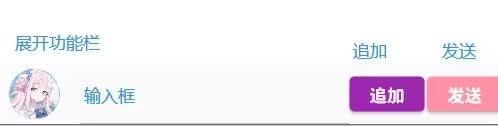
学生头像:显示当前发送信息的学生,单击后即可展开功能栏
输入框:消息输入的位置
追加按钮:将输入的消息“追加”到最新消息盒子的最后一条消息处
发送按钮:新建一个消息盒子发送


注意:当你选择其他学生后点击追加,即使最后一条消息盒子的发送者与当前选择学生不同,仍然会向最后一条消息盒子内的添加。
功能栏介绍:
当单击学生头像后,将会展开功能栏,如图。
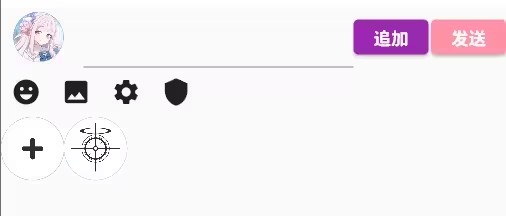
功能栏目前有四个图标,依次是
表情差分:将会弹出目前已选择的学生的表情差分(从本地获取,需自行下载)
图片选择:发送手机相册或目录内的图片(如何发送相册:点击图片进入文件选择器后,点击左上角形如“三”的图标,即可在左侧列表找到相册选项)
聊天功能:点击可选择特殊对话形式,例如:旁白、选项回复、前往羁绊故事等
社团表情:点击后将选择社团表情,若本地内没有,则会提示下载(请确保软件已获取相应权限)
功能栏底部为常用学生,点击+号后即可开始选择学生,选择后的学生将会出现在底部,再次点击将会切换目前的发言学生。如果选择的为夏莱的Logo,则代表老师,消息将会出现在界面右边。
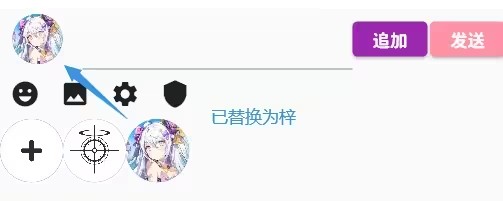
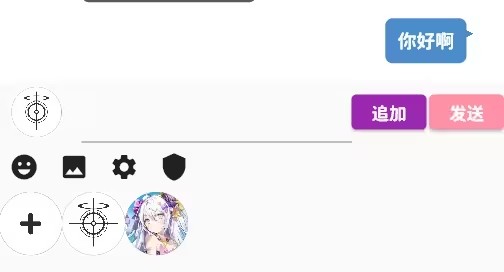
之后可点击右上角的播放按钮将会弹出对话框,填写信息后即可开始演绎对话。
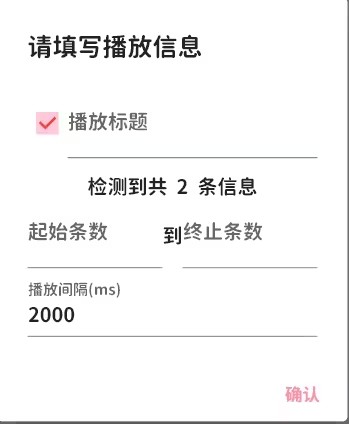
取消勾选后,将不会有播放标题。可选择起始播放条数和终止播放条数。填写时间间隔来控制播放消息的速度(1秒等于1000毫秒)。
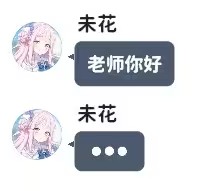
对消息以及消息盒子的手势
1.消息盒子
长按:弹出对话框,询问是否删除消息盒子,删除即为删除整个消息盒子。此操作无法撤销,请谨慎操作
2.消息
双击:双击消息盒子内的消息后,会弹出编辑对话框(如图),各位老师可进行如下操作
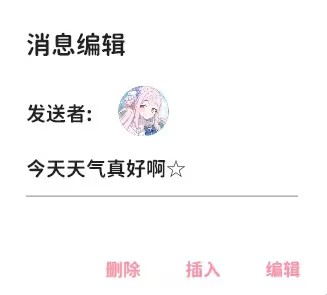
发送者:点击头像后将从“常用学生”中选择,更改整个消息盒子的发送者,更改效果如下:

删除:单击删除后,将会从消息盒子内删除当前选择的消息(即双击的那一条消息),若消息盒子内的消息数为0后,则删除消息盒子。
插入:单击插入后,将会把输入框的内容插入到当前选择的消息后一条
编辑:单击编辑后,将会把输入框的内容更改到当前选择的消息
momotalk怎么用
一、设置界面#
竖屏模式下,点击右下角【...(更多)】即可进入设置界面
横屏模式下,点击左上角即可进入设置界面
从上至下依次为:
软件作者、当日生日学生、自定义学生、关于软件、学生设置、软件设置
二、关于软件#
关于软件主要功能为更新软件内的学生资源,每当有学生更新后,即可进入该界面,通过【更新资源文件】实现
其中,【跳过已下载文件】、【使用备份路线下载】为自定义设置,可开可关
三、学生设置#
显示学生姓氏:可选择是否在聊天界面显示学生的姓氏
学生名字语言:可从中日韩英繁中选择主要显示姓氏
学生备注:可设置备注名字,进入后右下角添加,点击修改,长按删除
学生问候语:首次添加学生对话时的初始文字
配置表情差分路径:选择一个文件夹,用来存取学生差分
获取学生差分:从网络下载学生差分下载
四、软件设置#
新UI风格:更为扁平化的Material3风格
夜间模式:开启夜间模式
聊天字号:聊天界面字体大小
头像尺寸:头像显示大小
聊天背景:聊天背景颜色设置
消息管理:
清空聊天记录:将删除现有的所有记录
备份聊天记录:将现有的所有记录备份至AppData文件夹
导入聊天记录:将选中AppData文件夹内的消息导入到软件
图片清理:用来清理软件聊天中的图片
注意:
详细操作指南请参考https://honoki.pages.dev/pages/document/pages/
momotalk如何删除旁白
旁白的手势:
双击:展开旁白消息编辑功能
旁白的删除:
与消息盒子删除逻辑相同,长按后点击功能栏处的垃圾桶图标即可删除。
momotalk如何获取差分
1、通过【更多】——【设置】,进入软件的设置页面
2、点击选取【选取差分表情路径】选择手机内的一个文件夹(用来存取差分),选择完成后若软件显示【已配置】字样,则表示成功,后续可点击“获取学生差分”,之后选择学生,等待下载完成后,即可从聊天界面的“
momotalk常见问答
1、momotalk是什么?
一个全新的对话编辑器,在该软件中,各位老师可根据自己需求自行选择“发送”和“追加”消息,其中第二条消息即为“追加” 到第一条消息之后,且软件支持图片发送(支持包括但不限于png、jpg、gif、webp等多种图片格式)各位老师可在此高度定制化自己的Momotalk需求
2、momotalk怎么下载?
直接在本站点击下载即可安装到手机上使用
3、momotalk可以做其他同人吗?
momotalk可以做其他同人。包括但不限于蔚蓝档案的同人创作。例如,有创作者制作了名为《梦,我带你回家》的蔚蓝档案同人小剧场,这表明momotalk不仅限于特定作品,而是可以用于创作不同作品的同人内容。
温馨提示
网络模式下第一次更新资源可能会出现头像丢失的问题,再次重启下软件就可以了
momotalk可以用来做什么
1、创建角色
2、ai聊天
3、社交交流
- 发行商:暂无资料
- 更新日期:2025-05-14 18:00
- 应用大小:31.79MB
- 当前版本: v0.6.1
- 系统要求: 安卓系统5.2以上
- 包名:com.honoki.mtoki
- MD5:CFCEEA9BD9070E8399B95AF5F70C4852
- 隐私说明:查看详情
- 应用权限:查看详情
 首页
首页